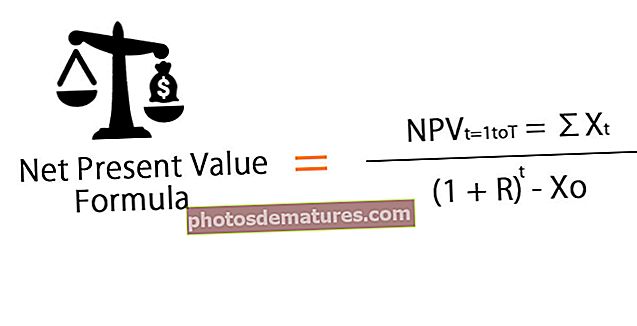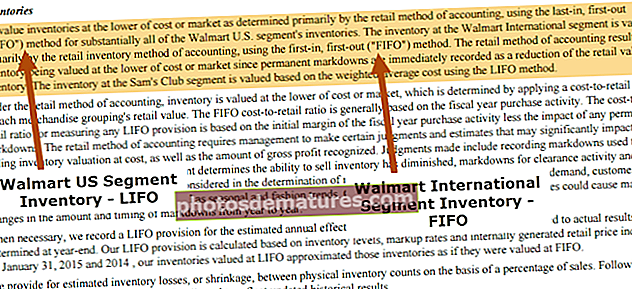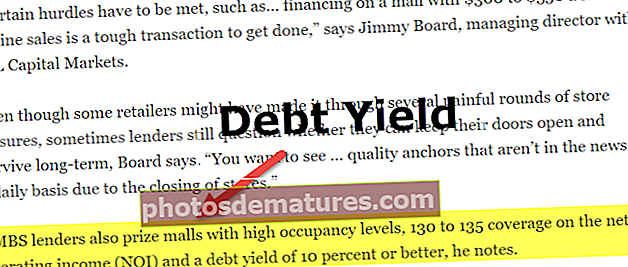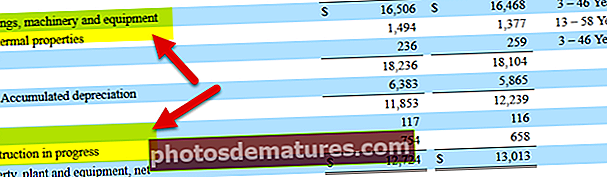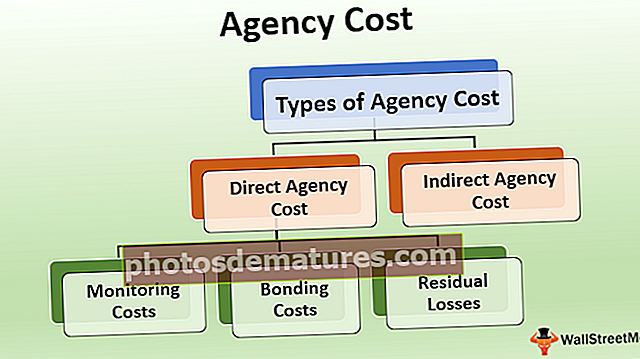এক্সেল প্রিন্ট শিরোনাম | এক্সেলে শিরোনাম কীভাবে প্রিন্ট করবেন? | সারি শিরোনাম পুনরাবৃত্তি করুন
এক্সেলে শিরোনাম কীভাবে প্রিন্ট করবেন? (ধাপে ধাপে)
যখন আমরা এক্সেল ওয়ার্কশিটটি প্রিন্ট করি তখন শিরোনামটি প্রথম কার্যপত্রক পৃষ্ঠায় উপস্থিত থাকে তবে অন্যদের মধ্যে নেই, সুতরাং প্রতিটি মুদ্রিত পৃষ্ঠায় শিরোনাম প্রিন্ট করার জন্য আমরা পৃষ্ঠা বিন্যাস ট্যাবে শিরোনামগুলি থেকে মুদ্রণ বিকল্পগুলি নির্বাচন করতে পারি যা মুদ্রণ করবে আমাদের জন্য শিরোনাম।
এখন আমার কাছে একটি বিশাল শীট রয়েছে এবং সমস্ত মুদ্রিত শিটগুলিতে আসার জন্য আমার এটি শিরোনাম দিয়ে মুদ্রণ করা দরকার।

ধাপ 1: প্রথমে কোনও প্রেস না করেই চলুন সিটিআরএল + পি, এক্সেল প্রিন্ট করার শর্টকাট কী।

ধাপ ২: মুদ্রণ সেটিংসে নির্বাচন করুন আড়াআড়ি স্থিতিবিন্যাস & নির্বাচন করুন সমস্ত পৃষ্ঠাগুলি এক পৃষ্ঠায় ফিট করুন।

ধাপ 3: এখন সমস্ত কলাম একটি একক শীটে লাগানো হয়েছে।

পদক্ষেপ 4: এখন আমাদের সমস্ত শিটের শিরোনামটি পুনরাবৃত্তি করতে হবে। পৃষ্ঠা বিন্যাসে যান এবং নির্বাচন করুন এক্সেলে শিরোনাম মুদ্রণ করুন।

পদক্ষেপ 5: এখন আমাদের এই উইন্ডোর নীচে কিছু সেটিংস করা দরকার। অধীনে চাদর ট্যাব প্রিন্ট অঞ্চল এক্সেল নির্বাচন করুন।
সুতরাং আমাদের A1 থেকে H701 এ মুদ্রণ করা দরকার।

পদক্ষেপ:: এক্সেলের প্রিন্ট শিরোনামের অধীনে আমাদের একটি বিকল্প রয়েছে শীর্ষে পুনরাবৃত্তি করতে সারি। এখানে আমাদের শিরোনামগুলি অর্থাৎ প্রথম সারিতে নির্বাচন করতে হবে।

পদক্ষেপ 7: ওকে ক্লিক করুন। সমস্ত শীটে উপরের সারির পুনরাবৃত্তি করার জন্য আমাদের সেটিংস রয়েছে। এখন মুদ্রণ ক্লিক করুন এবং মুদ্রণ প্রাকদর্শন দেখুন। নীচের পূর্বরূপটি প্রথম শীট। মোট ২ she টি শিট থেকে এখন তা কমিয়ে ১৫ টি শিট করা হয়েছে।

এখন, দ্বিতীয় শীট প্রাকদর্শন দেখুন। এটি শিরোনাম অন্তর্ভুক্ত।

ঠিক আছে এইভাবে সমস্ত মুদ্রণ পৃষ্ঠাতে আমাদের একটি শিরোনাম থাকতে পারে।
সমস্ত মুদ্রণ পৃষ্ঠায় কলাম শিরোনাম পেজ জুড়ে সারি শিরোনামের অনুরূপ। আমাদের পুনরাবৃত্তি করার জন্য কলামটি কেবল নির্বাচন করতে হবে।

এক্সেল শিরোনাম সারি নম্বর এবং কলাম বর্ণমালা মুদ্রণ করুন
আপনি যদি ইতিমধ্যে হাসছেন কারণ আপনি সমস্ত মুদ্রন পত্রকে সারি পুনরাবৃত্তি করার সমস্যাটি সমাধান করেছেন আপনার হাসির আরও কারণ রয়েছে। এক্সেল সমস্ত প্রিন্টিং শীট জুড়ে সারি বা কলামগুলি পুনরাবৃত্তি করতে থামে না এটি আপনাকে সারি সংখ্যা এবং এক্সেল কলামের শিরোনামও প্রিন্ট করতে পারে। এই কাজটি করতে নীচের পদক্ষেপগুলি অনুসরণ করুন।
ধাপ 1: পত্রক বিকল্পের অধীনে পৃষ্ঠা বিন্যাস এবং শিরোনামে যান।

আমরা এখন পর্যন্ত কেবল শিরোনামগুলি দেখতে পারি। মুদ্রণের জন্য আমাদের PRINT এর চেকবক্সটি টিক করা দরকার।
ধাপ ২: পত্রকের অধীনে, বিকল্পগুলি চেকবক্সে ক্লিক করুন ছাপা.

আমরা এই সেটিংটি আওতায়ও করতে পারি একটি এক্সেল প্রিন্ট শিরোনামউইন্ডো পাশাপাশি। আমাদের কেবলমাত্র চেকবক্সটি ক্লিক করতে হবে সারি ও কলাম শিরোনাম.

এখন টিপুন Ctrl + P, সারি সংখ্যা এবং কলাম বর্ণমালা প্রিন্ট পূর্বরূপ নির্বাচন করুন।

মনে রাখার মতো ঘটনা
- একটি পৃষ্ঠায় নিজেই সমস্ত কলাম থাকতে আমাদের মুদ্রণ শীটটি একটি শীটে সমস্ত কলামকে ফিট হিসাবে সেট করতে হবে।
- সমস্ত পত্রকে পুনরাবৃত্তি করতে আমরা পুরো সারিটি নির্বাচন করি। আমাদের কেবল তথ্য পরিসীমা নির্বাচন করতে হবে। একই জিনিসটি কলামগুলিতেও প্রযোজ্য।
- ডিফল্টরূপে, আমরা কেবল এক্সেল সারি এবং কলামের শিরোনাম দেখতে পারি। আপনি মুদ্রণ করতে চাইলে আমাদের বাক্সটি চেক করে সেগুলি মুদ্রণ হিসাবে সেট করতে হবে।
- শিরোনাম মুদ্রণের সময় অনেক সময় সাশ্রয় হবে যখন আমরা অনেকগুলি শিট একসাথে মুদ্রণ করি।